Duplizieren einer sequenz, Multikamera-modus, Wechseln zu multikamera-modus – Grass Valley EDIUS v.5.0 Benutzerhandbuch
Seite 439
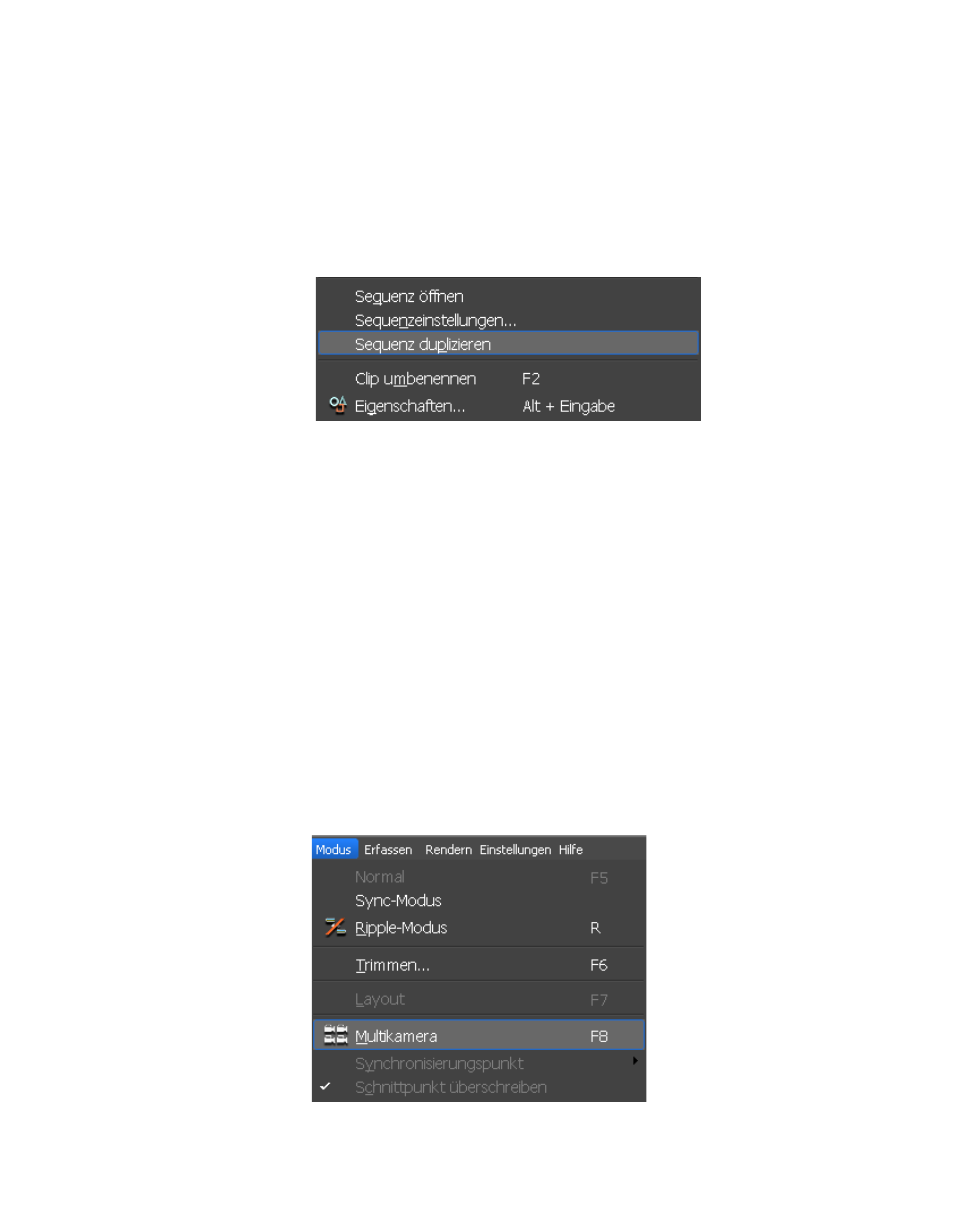
EDIUS — Referenzhandbuch
439
Multikamera-Modus
Duplizieren einer Sequenz
Um einen Timeline-Sequenzclip in der Asset-Bin zu duplizieren, klicken
Sie mit der rechten Maustaste auf den gewünschten Sequenzclip in der
Asset-Bin, und wählen Sie im Menü die Option „Sequenz duplizieren“ aus.
Siehe
.
Abbildung 478 Menü „Clip“ - „Sequenz duplizieren“ in der Asset-Bin
Hinweis: Bei duplizierten Sequenzclips ist am Ende des ursprünglichen
Sequenzclipnamens eine Zahl in aufsteigender Reihenfolge hinzugefügt.
Beispiel: Wenn Sequenz6 dupliziert wird, ergibt sich als Name „Sequenz6-(X)“,
dabei steht (X) für die nächste verfügbare Zahl in aufsteigender Reihenfolge.
Multikamera-Modus
Mit dem Multikamera-Modus können bis zu acht (8) Clips gleichzeitig
angezeigt und bearbeitet werden. Jede „Kamera“ zeigt einen separaten Clip an.
Wechseln zu Multikamera-Modus
Führen Sie einen der folgenden Schritte aus, um zum Multikamera-Modus
zu wechseln:
•
Wählen Sie in der Menüleiste des Vorschaufensters die Optionsfolge
„Modus“>“Multikamera“ aus. Siehe
Abbildung 479
.
Abbildung 479 Menü „Bearbeiten“ - „Multikamera“